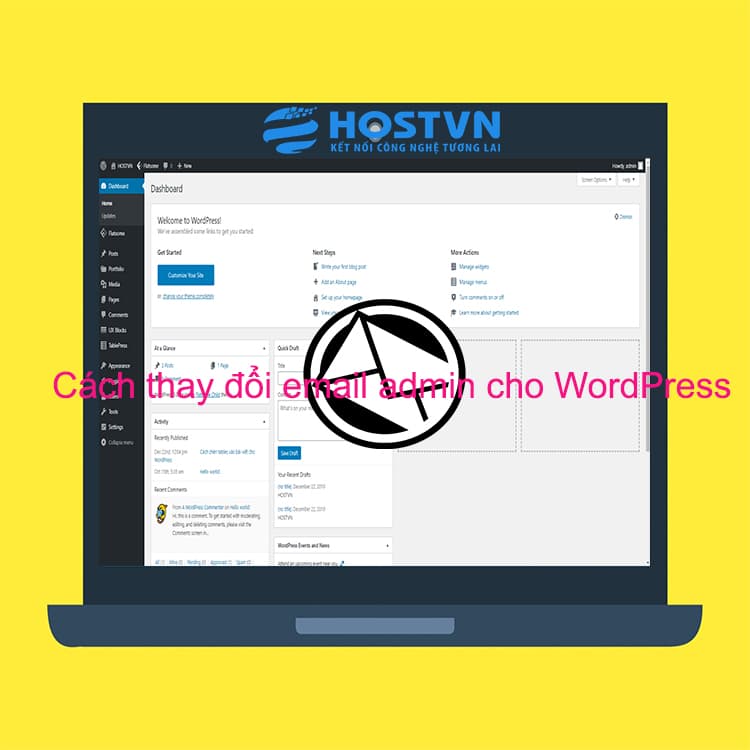WordPress cung cấp một bộ công cụ quản lý cho chủ sở hữu trang web, chẳng hạn như cài đặt plugin, thiết lập theme và thay đổi email admin.
WordPress cung cấp một bộ công cụ quản lý cho chủ sở hữu trang web với rất nhiều chức năng, chẳng hạn như cài đặt plugin, thiết lập theme và thay đổi email admin.
Khi bạn tạo một trang web WordPress, quá trình cài đặt sẽ yêu cầu email của Quản trị viên. WordPress sử dụng email Quản trị viên cho một số mục đích, chẳng hạn như thông báo và cảnh báo.
Nếu bạn mất quyền truy cập vào email hoặc email quản trị viên hiện tại của bạn đã bị xâm nhập, bạn sẽ cần phải thay đổi email quản trị viên WordPress của mình.
Một khi email quản trị bị mất có thể dẫn đến các cuộc tấn công vào websitte của bạn. Kẻ xấu có thể chiếm quyền wp-admin của bạn nếu chúng có quyền truy cập vào email quản trị của bạn.
Bài viết hôm nay giúp bạn tìm hiểu cách thay đổi email admin WordPress. Nếu bạn không có quyền truy cập vào bảng điều khiển WordPress, bạn vẫn có thể thay đổi email quản trị từ phpMyAdmin.
Tầm quan trọng của địa chỉ email Admin trong WordPress
Email quản trị đóng một vai trò quan trọng trong việc quản lý một trang web WordPress. Email được sử dụng cho các cập nhật, thông báo quan trọng và để đặt lại mật khẩu WordPress của bạn.
- WordPress sẽ gửi các thông báo đến email quản trị viên, chẳng hạn như thông báo cập nhật.
- Nếu bạn mất quyền truy cập email, tin tặc có thể thông qua email quản trị và lấy được quyền đăng nhập vào trang wp-admin.
- Các Plugin bảo mật sử dụng email quản trị để cập nhật và đề xuất bảo mật cũng như gửi các thông báo bảo mật.
- Trong một số trường hợp, email quản trị viên của bạn có thể thay đổi cài đặt trên trang web WordPress của bạn. Ví dụ: gravatar.
Tại sao cần thay đổi email Admin WordPress?
Có một số lý do bạn sẽ cần phải thay đổi email quản trị của mình.
- Nếu email quản trị hiện tại của bạn đã bị xâm phạm, bạn nên thay đổi nó càng sớm càng tốt.
- Nếu bạn mất quyền truy cập vào email quản trị của bạn.
- Bạn mua mã nguồn từ người khác và Email admin đang là email của người bán.
Các phương pháp dưới đây giúp bạn thay đổi email quản trị viên WordPress một cách dễ dàng. Nếu bạn đã mất quyền truy cập vào bảng điều khiển WordPress của mình hoặc bạn không có quyền truy cập vào email hiện tại, bạn có thể thay đổi email của mình thông qua phpMyAdmin.
Thay đổi email admin cho WordPress
1. Sử dụng bảng điều khiển WordPress để thay đổi email admin
Bước 1: Để bắt đầu, hãy đăng nhập vào bảng điều khiển WordPress (wp-admin).
Bước 2: Ở góc trên cùng bên phải, chỉ vào biểu tượng người dùng và chọn Chỉnh sửa hồ sơ cá nhân (Edit My Profile).
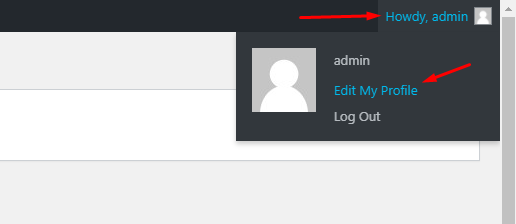
Bước 3: Bạn có thể thay đổi email quản trị viên trong mục Thông tin liên hệ (Contact Info)

Sau khi thay email mới bạn hãy nhớ kéo xuống cuối trang và bấm nút Cập nhật hồ sơ (Update Profile) để lưu lại thiết lập
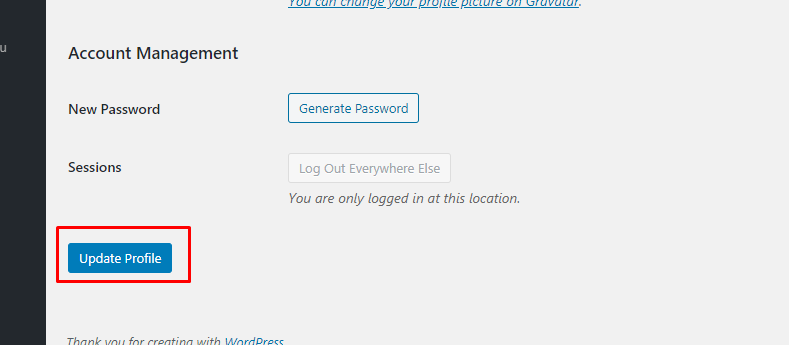
Bước 4: WordPress sẽ gửi email xác minh đến địa chỉ email cũ của bạn. Bạn sẽ cần bấm vào liên kết xác thực trong email để đặt email quản trị viên mới của bạn trong WordPress. Nếu bạn đã mất quyền truy cập vào email cũ bạn có thể thay đổi email qua hướng dẫn đổi email bằng phpMyAdmin dưới đây.
2. Sử dụng PhpMyAdmin để thay đổi email admin
Nếu bạn không có quyền truy cập vào khu vực quản trị WordPress, hoặc bạn không có quyền truy cập Email cũ bạn vẫn có thể thay đổi email quản trị viên một cách dễ dàng thông qua phpMyAdmin
Bước 1: Đăng nhập vào Hosting của bạn và tìm phần PhpMyAdmin.
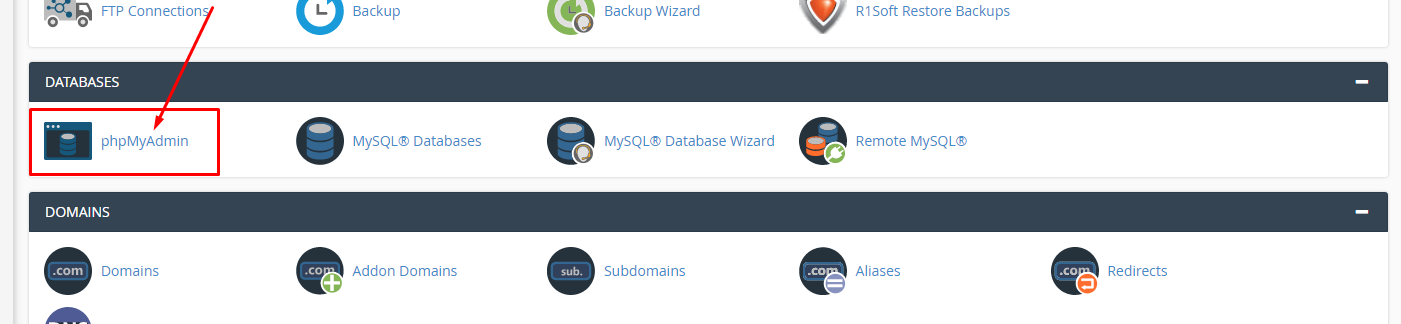
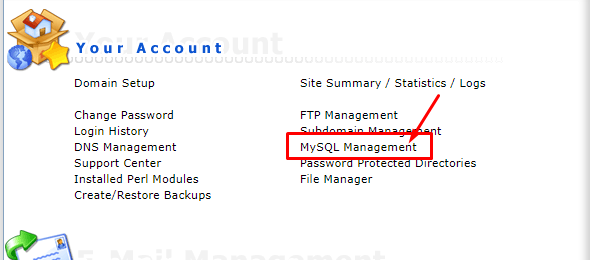
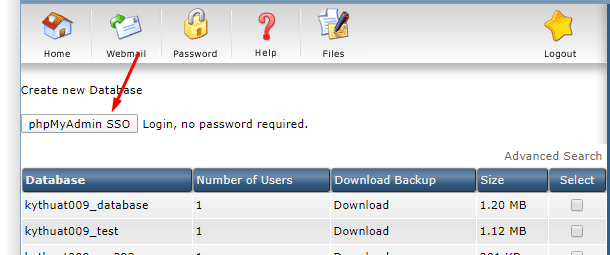
Bước 2: Sau khi truy cập php MyAdmin bạn sẽ thấy Database mà website đang sử dụng
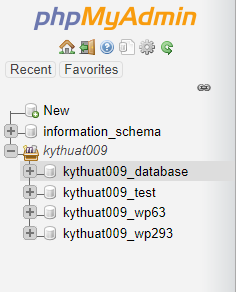
Bước 3: Click vào Database mà các bạn đang sử dụng
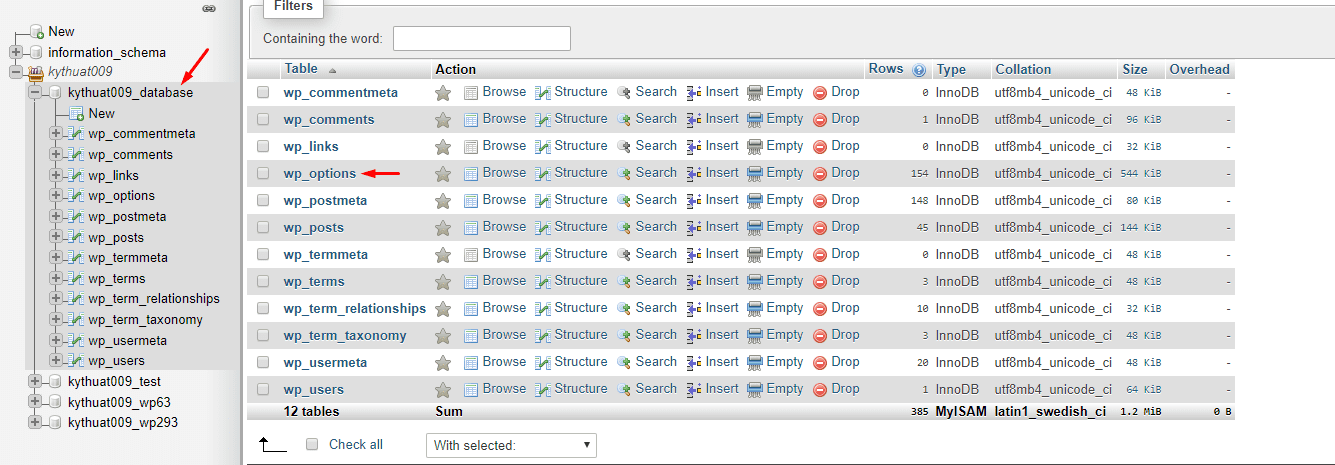
Bước 4: Tìm bảng wp_options bạn sẽ thấy danh sách các columns ở bên phải.
Bước 5: Tìm kiếm admin_email của người dùng và nhấp vào Edit. Trên trang tiếp theo, điền Email mới của các bạn vào sau đó bấm Go
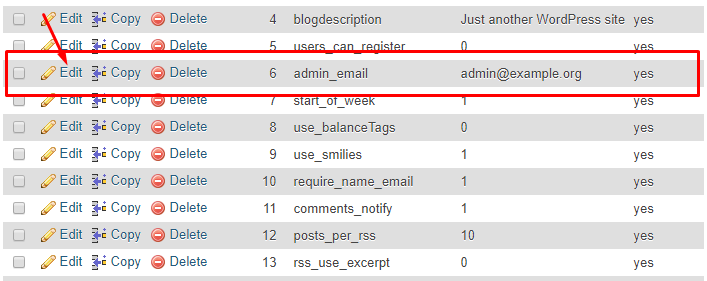
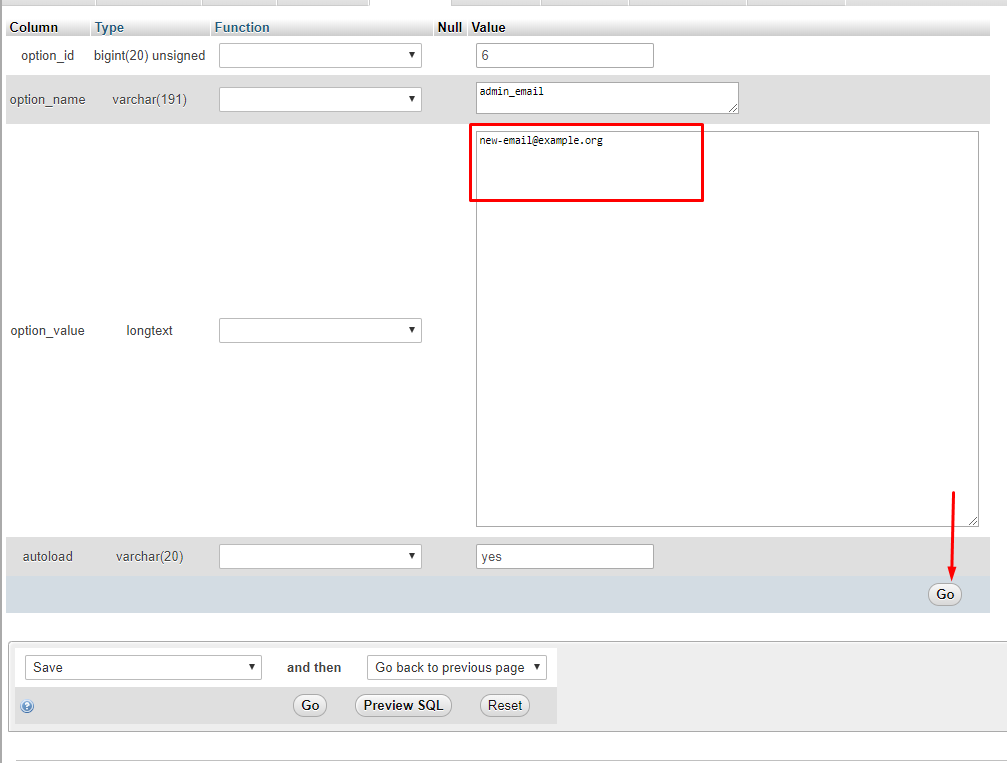
Bước 6: Tiếp theo mở bảng wp_users và Edit tài khoản admin.
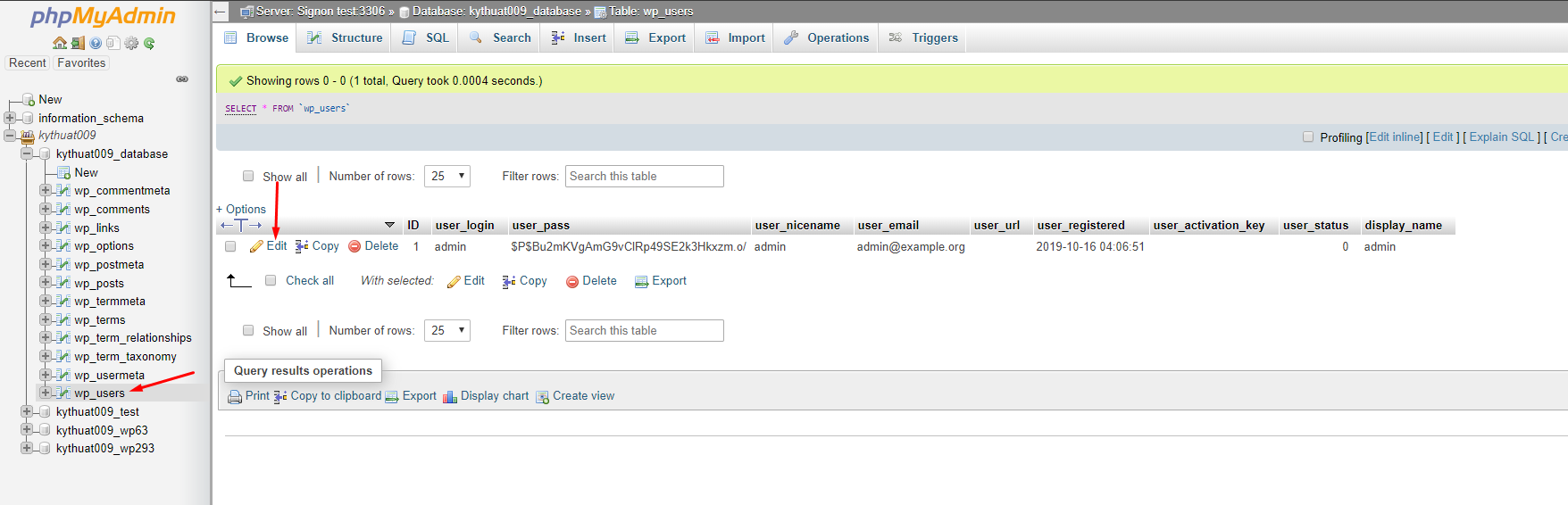
Bước 7: Nhập email mới của bạn và bấm Go để lưu các thay đổi.
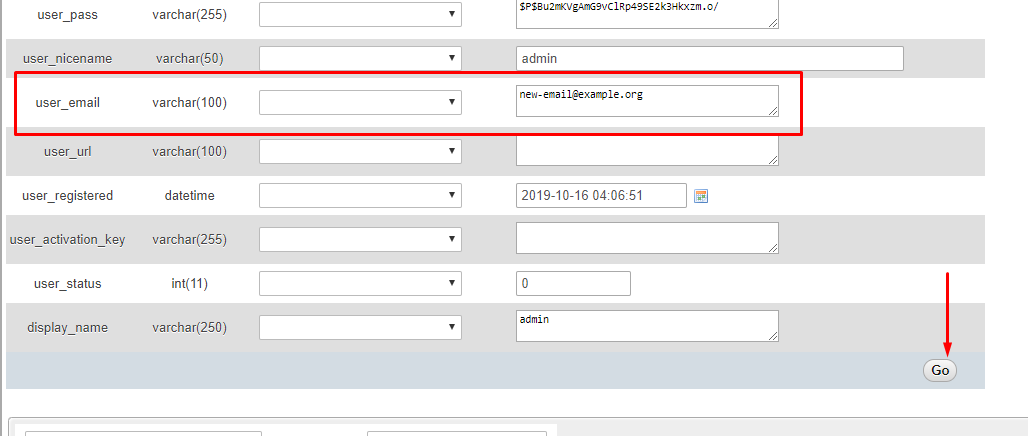
Như vậy bạn đã thay đổi thành công email admin cho trang web WordPress của bạn.
Một số lời khuyên cho quản trị viên WordPress
- Bạn có thể chuyển tiếp email từ email quản trị của bạn sang một email khác. Nó sẽ giúp bạn khôi phục email quản trị viên nếu bạn mất quyền truy cập vào địa chỉ email quản trị viên.
- Để tăng cường bảo mật, hãy đặt Xác thực hai yếu tố cho email quản trị viên WordPress của bạn.
- Tạo một email riêng cho WordPress và đặt nó làm email quản trị viên WordPress của bạn.
Kết luận
Mật khẩu của bảng điều khiển WordPress có thể được đặt lại qua email admin vì vậy bạn cần giữ thật cẩn thật email admin của mình.
Có hai cách để thay đổi email quản trị viên WordPress của bạn. Bạn có thể thay đổi email quản trị của mình trong bảng điều khiển WordPress. Ngoài ra, bạn cũng có thể sử dụng PhpMyAdmin nếu bạn mất quyền truy cập vào bảng điều khiển WordPress hoặc mất quyền truy cập vào Email admin. Hãy cho chúng tôi biết nếu bạn có bất kỳ đóng góp nào bằng cách để lại bình luận ở bên dưới. Ngoài ra bạn cũng có thể muốn xem thêm các hướng dẫn sử dụng wordpress khác của chúng tôi.
Nguồn bài viết được sưu tầm trên internet